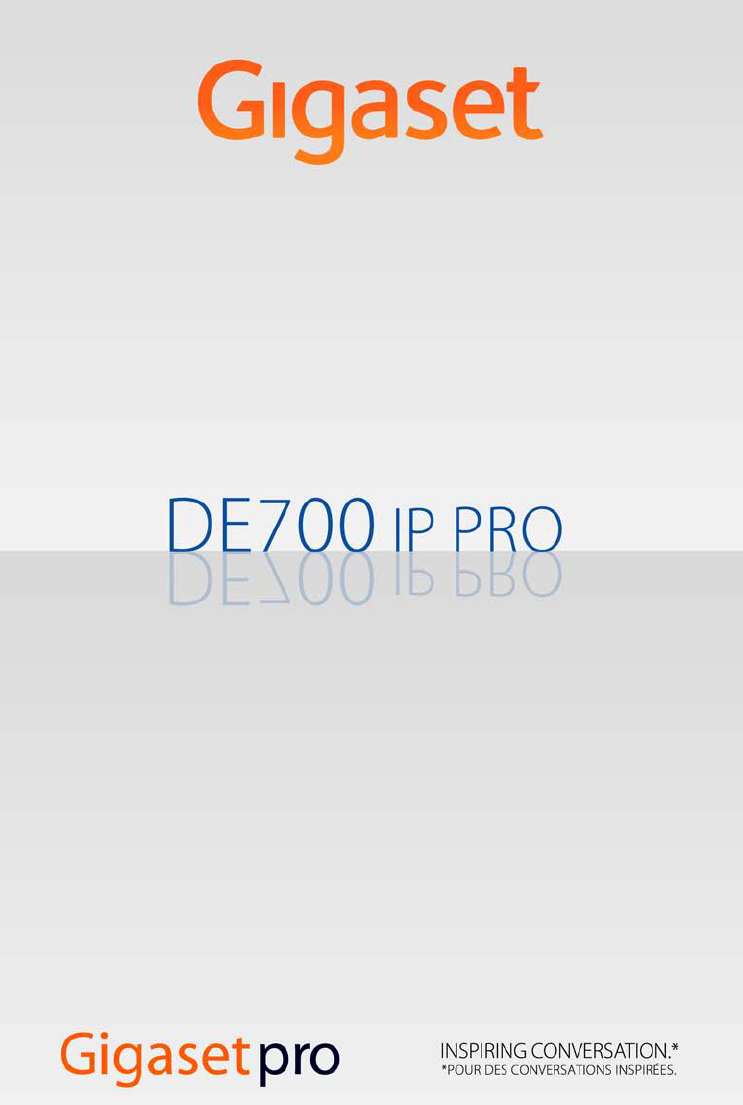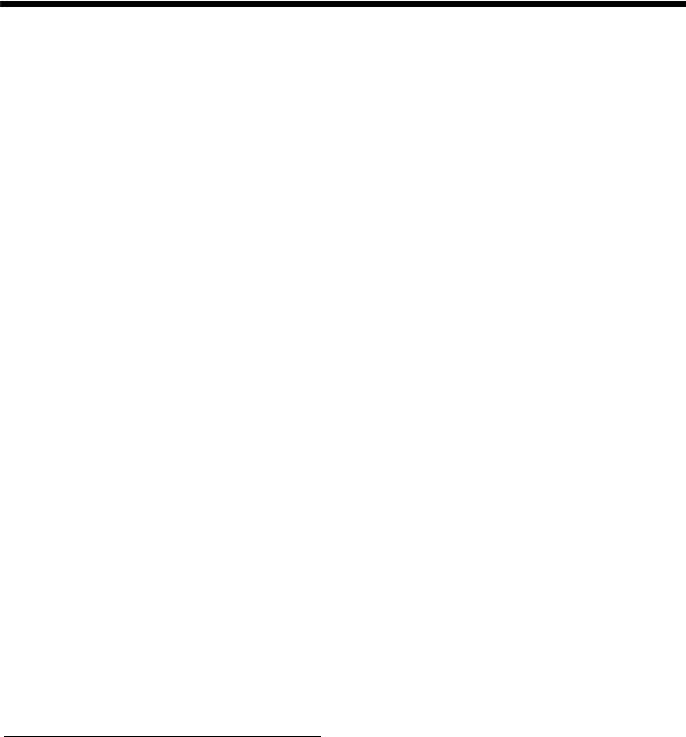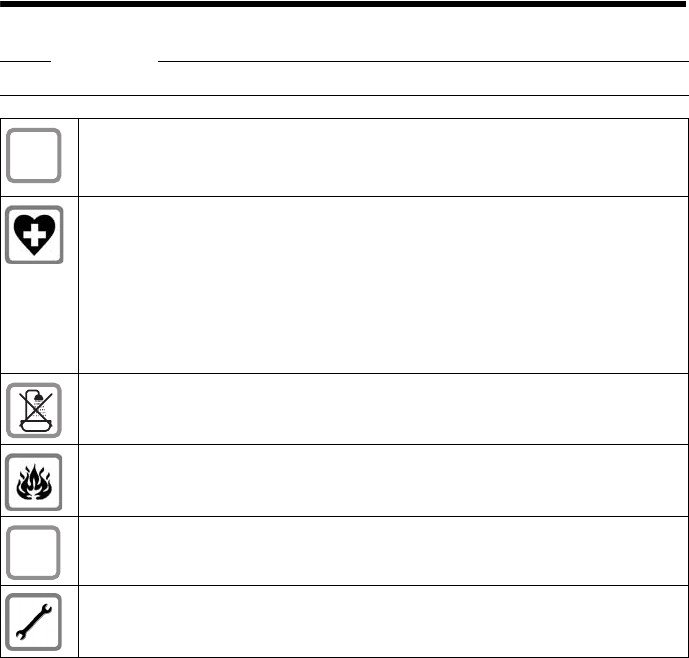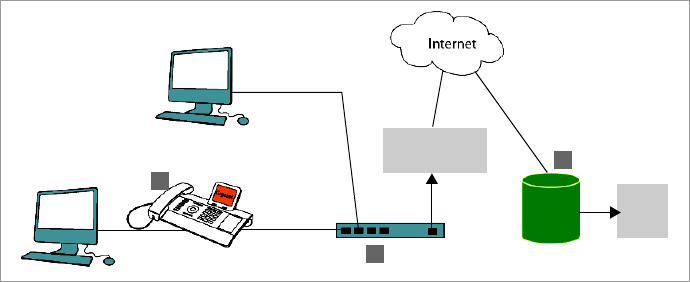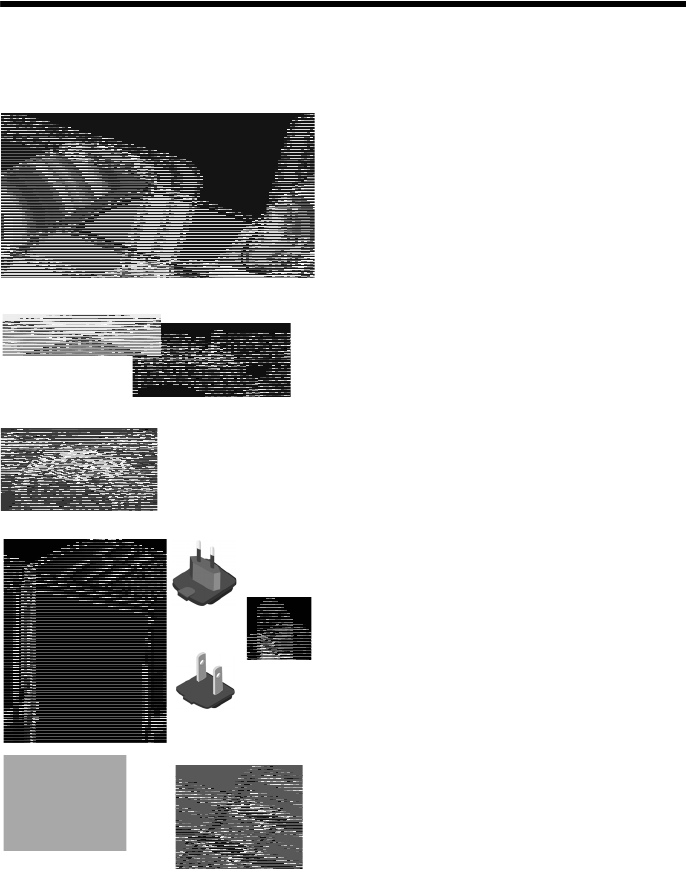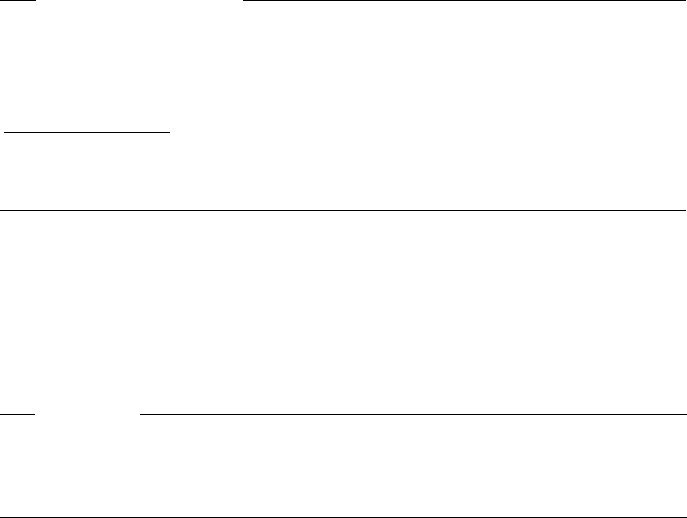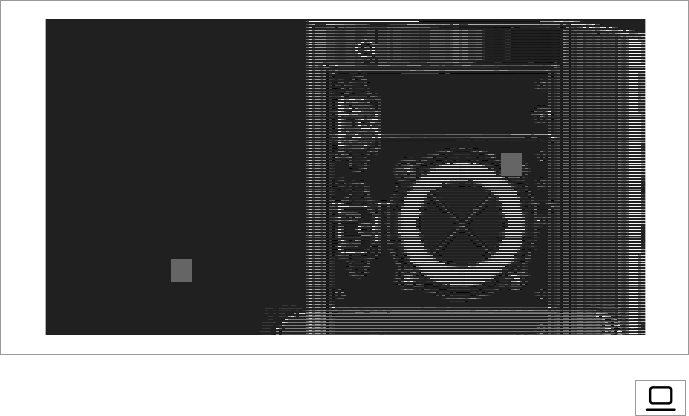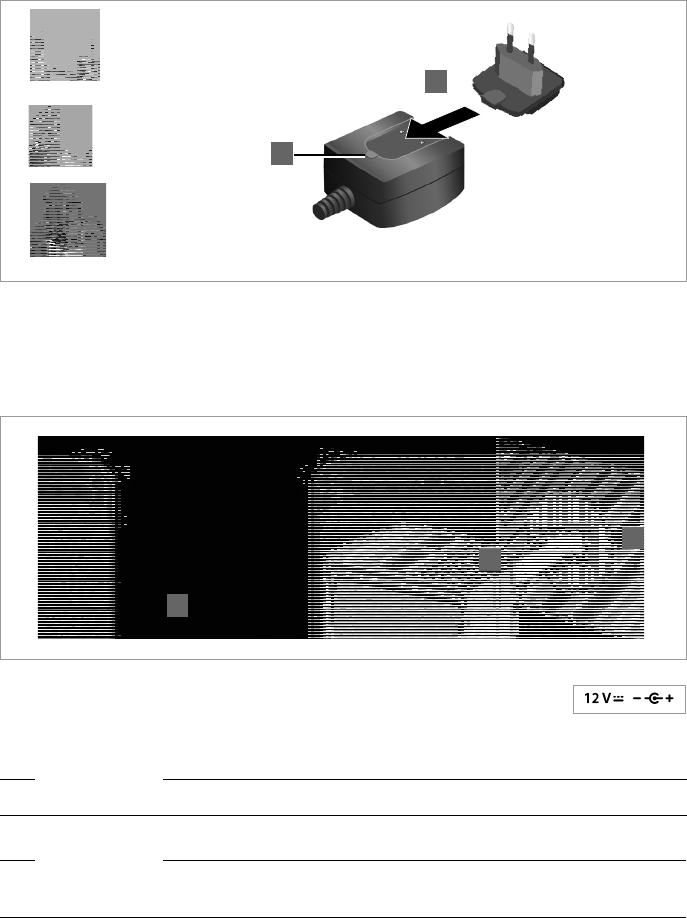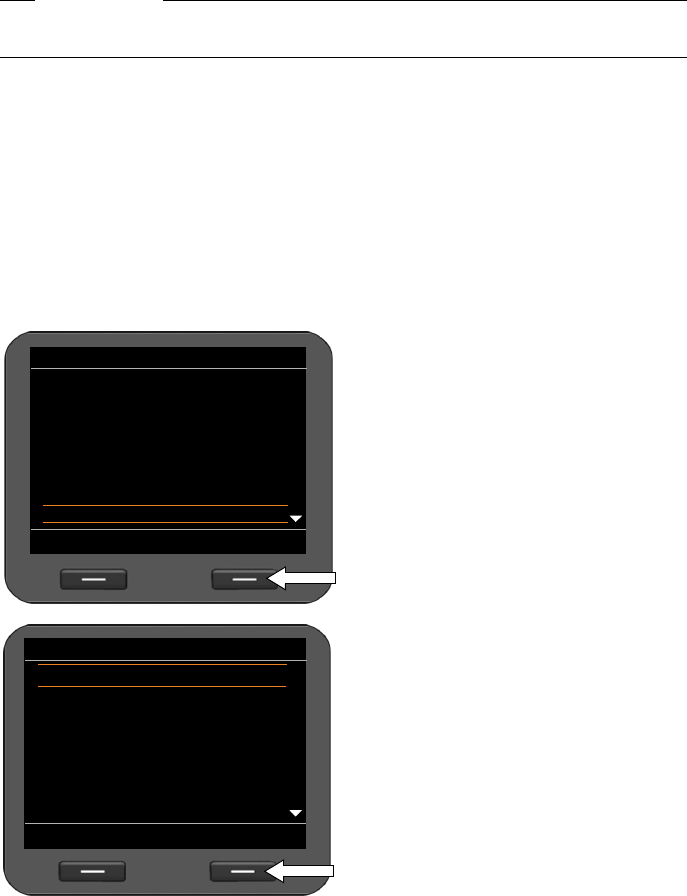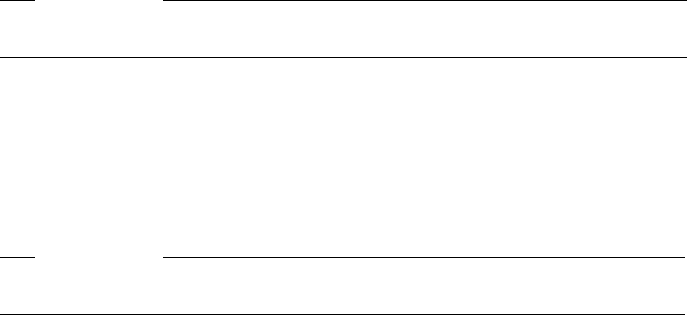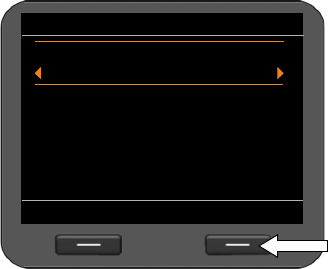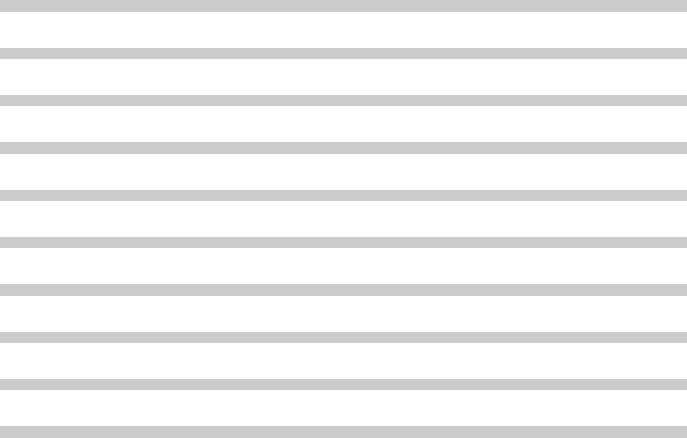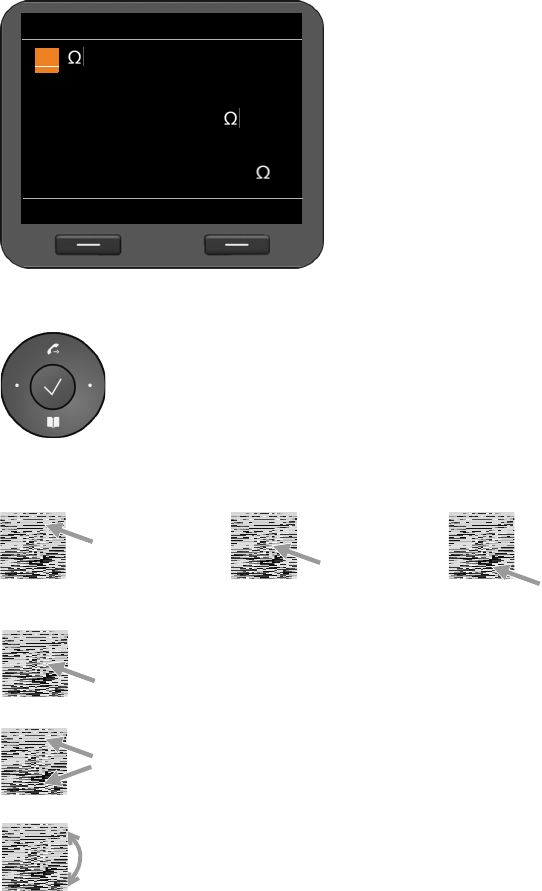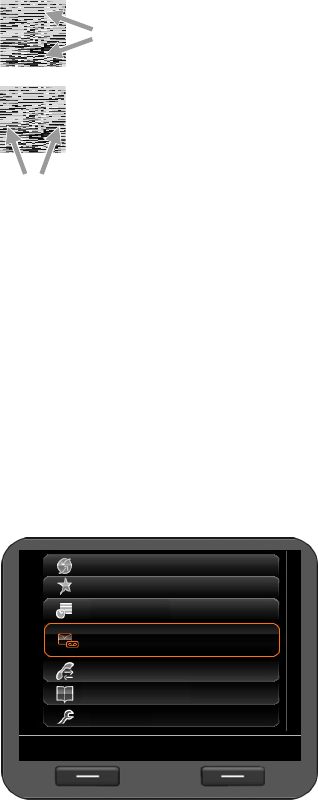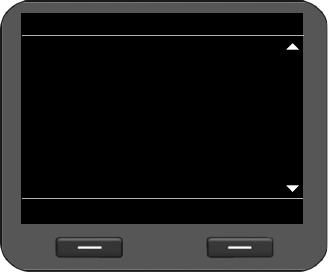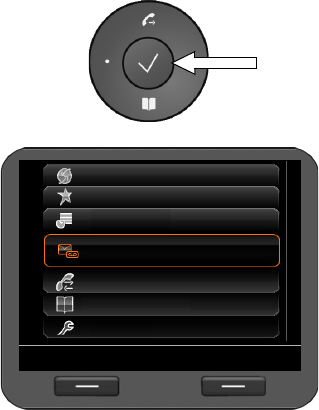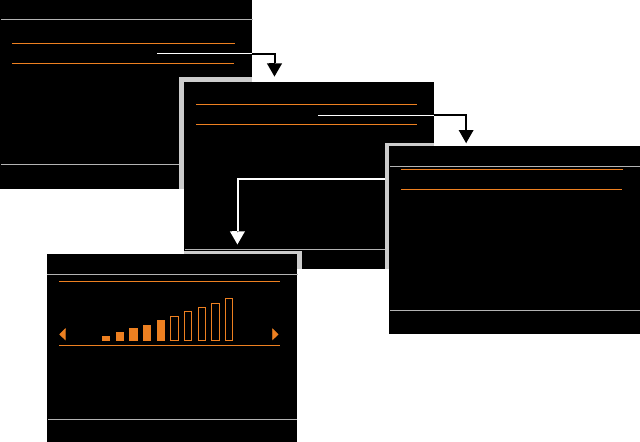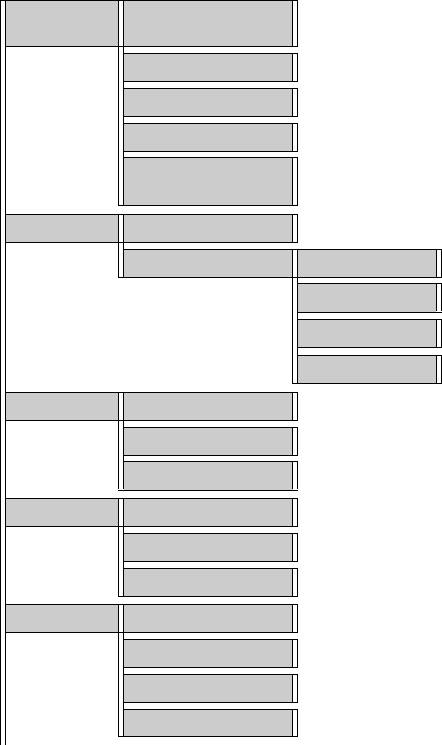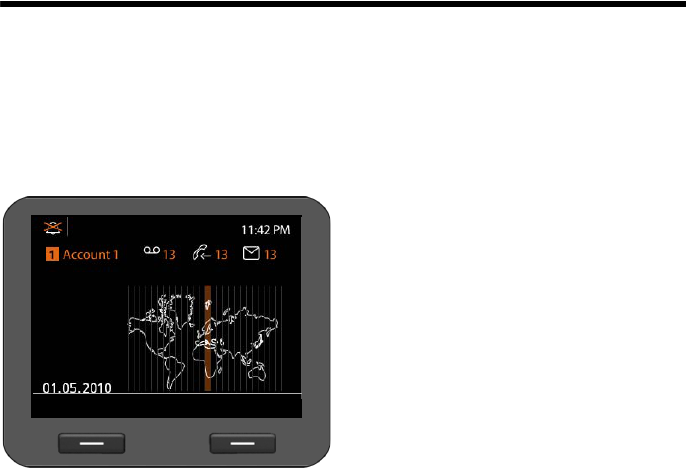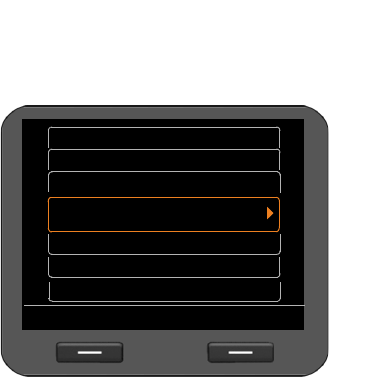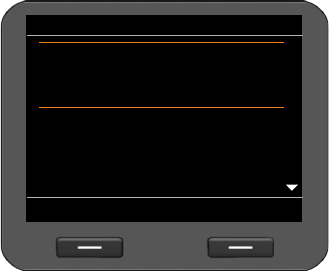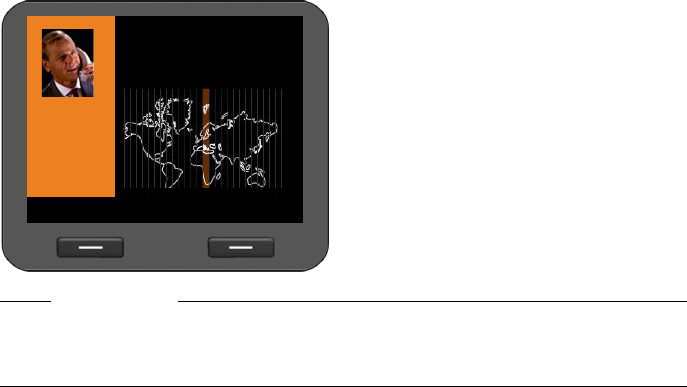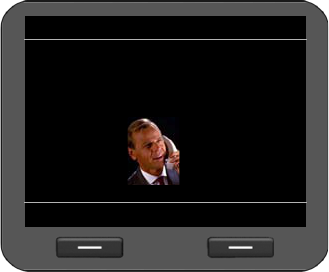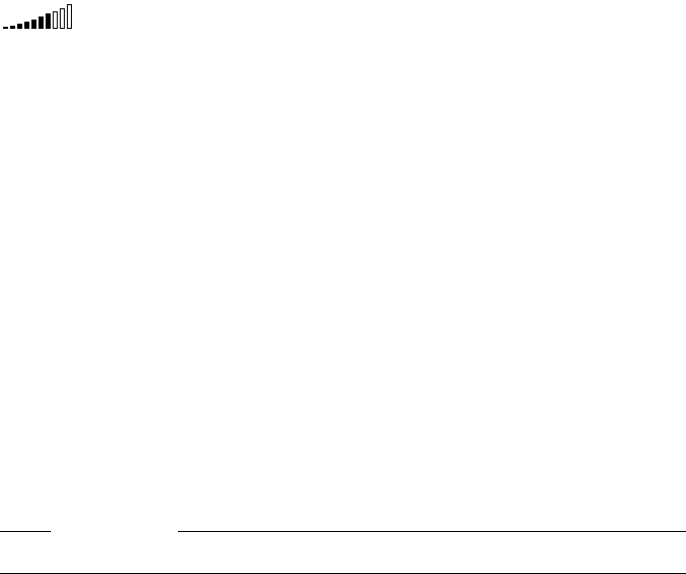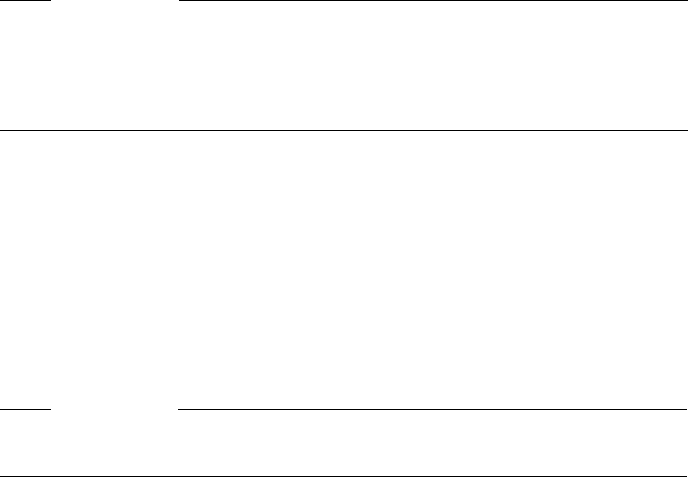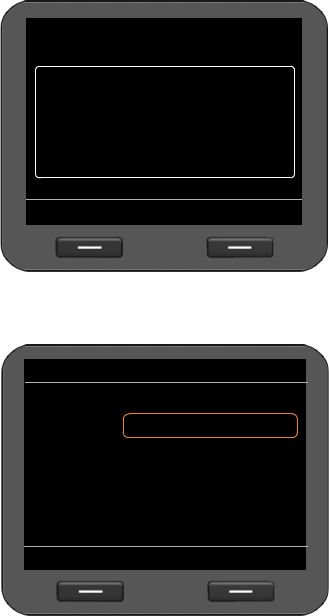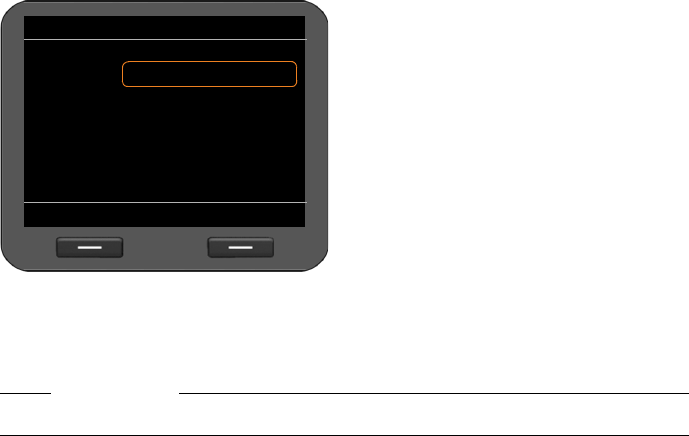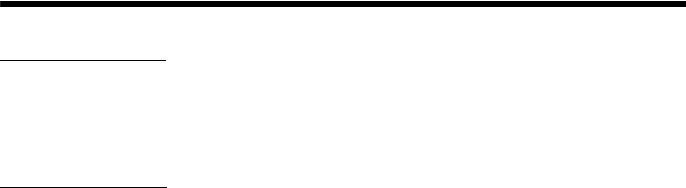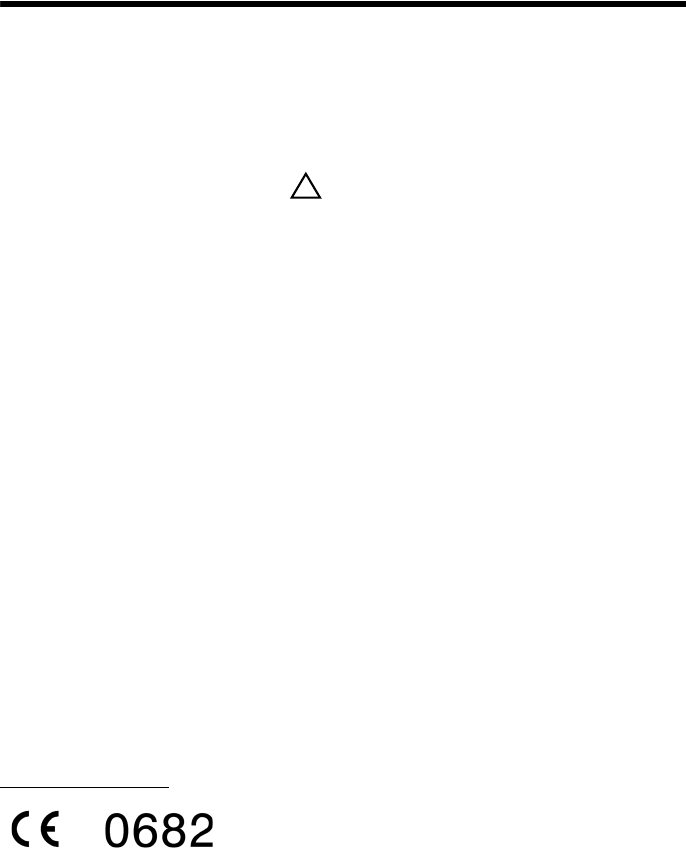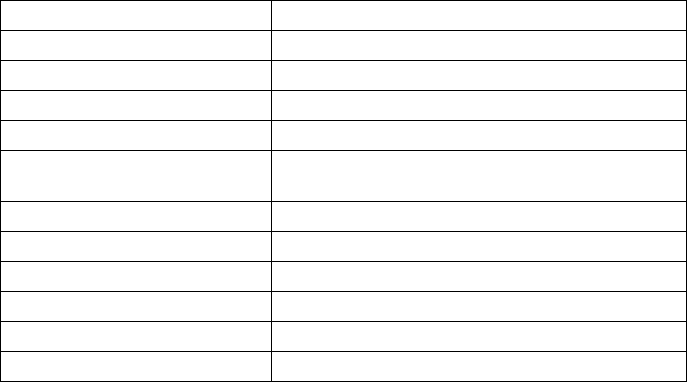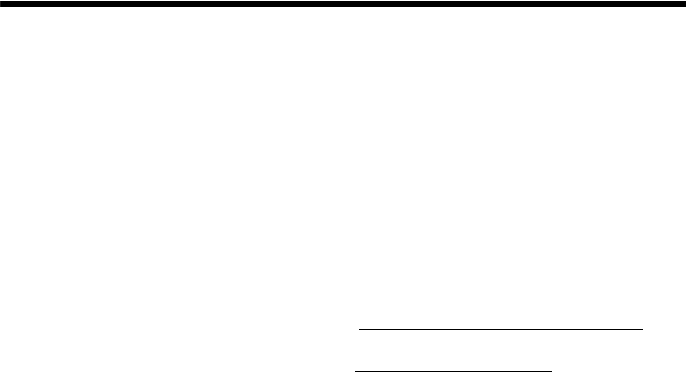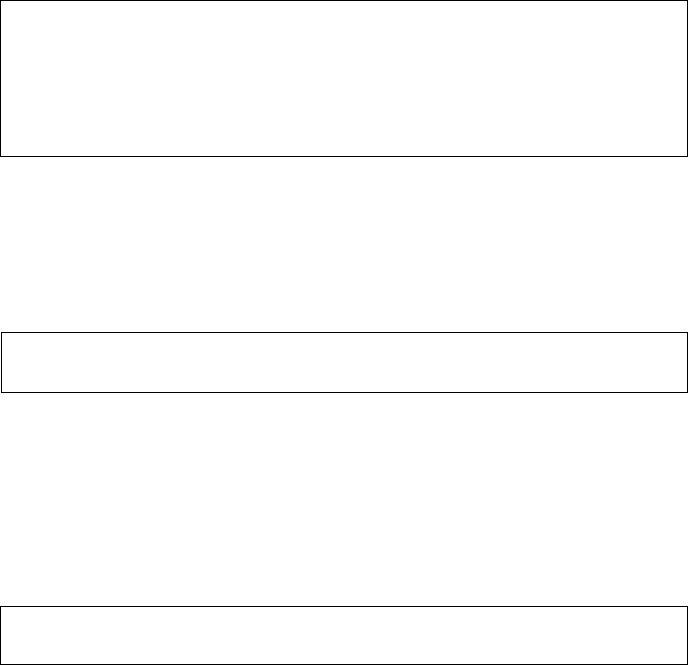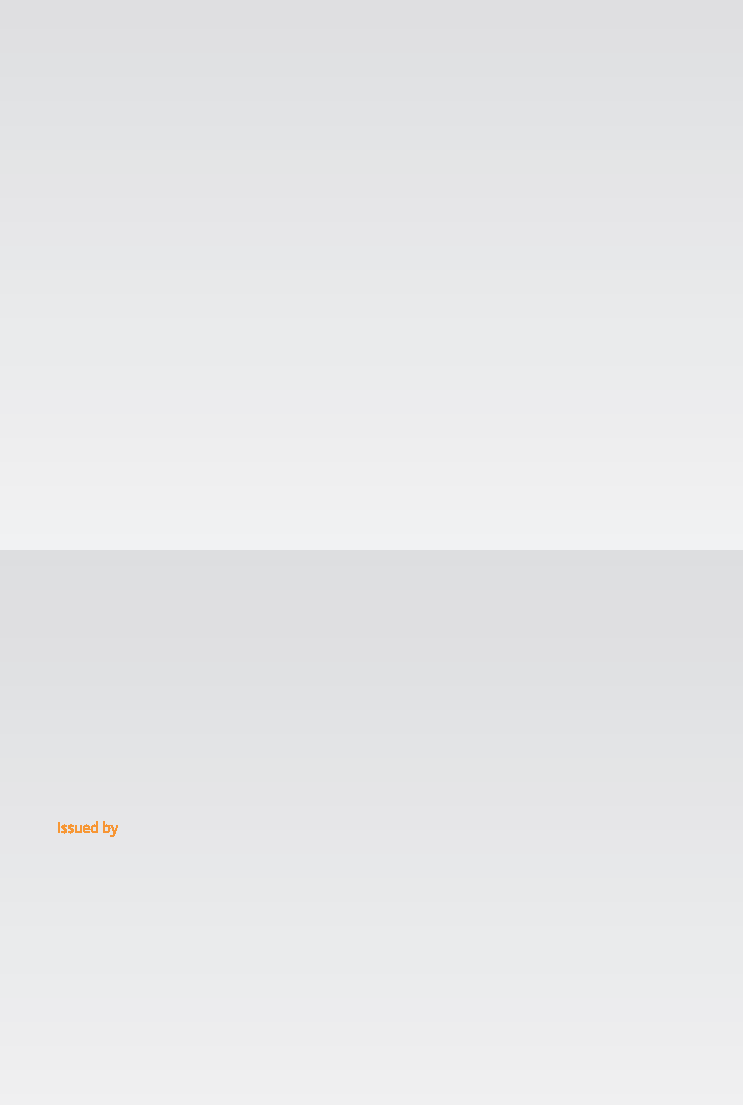Gigaset DE700 IP PRO / nl / A31008-M2211-R101-4-5419 / HawkingSIX.fm / 18.09.2012
PRO Version 3, 30.05.2012
204
Trefwoordenregister
Codec
G..711 a law
. . . . . . . . . . . . . . . . . . . . . .
139
G.711 μ law
. . . . . . . . . . . . . . . . . . . . . . .
139
G.722
. . . . . . . . . . . . . . . . . . . . . . . . . . . .
139
G.726
. . . . . . . . . . . . . . . . . . . . . . . . . . . .
139
G.729
. . . . . . . . . . . . . . . . . . . . . . . . . . . .
139
Codec-voorkeur
. . . . . . . . . . . . . . . . . . . . .
138
Codering (versleuteling)
. . . . . . . . . . . . .
130
Conferentie
. . . . . . . . . . . . . . . . . . . . . . . . . . .
42
deelnemer in de wacht
bijschakelen
. . . . . . . . . . . . . . . . . . .
42
nieuwe deelnemer toevoegen
. . . . . . .
42
Conferentietoets
. . . . . . . . . . . . . . . . . . .
4
,
42
Configuratiewizard
. . . . . . . . . . . . . . . . . .
110
beëindigen
. . . . . . . . . . . . . . . . . . . . . . .
117
Corrigeren
foutief ingevoerde cijfers
. . . . . . . . . . . .
32
foutief ingevoerde tekens
. . . . . . . . . . . .
23
Cursor verplaatsen
. . . . . . . . . . . . . . . . . . . .
23
D
Data
geheugen
. . . . . . . . . . . . . . . . . . . . . . . .
102
Datum
via het displaymenu instellen
. . . . . . . .
82
Deuropener
. . . . . . . . . . . . . . . . . . . . . . . . . .
78
Deurtelefoon
. . . . . . . . . . . . . . . . . . . . . . . . .
78
videocamera’s
. . . . . . . . . . . . . . . . . . . . . .
77
DHCP
. . . . . . . . . . . . . . . . . . . . . . . . . . . . . . . .
95
DHCP-relay
. . . . . . . . . . . . . . . . . . . . . . . . .
132
Diagnose-informatie
PCAP-protocollen
. . . . . . . . . . . . . . . . .
174
SIP-protocollen
. . . . . . . . . . . . . . . . . . .
174
systeemlogboek
. . . . . . . . . . . . . . . . . .
173
Diashow
. . . . . . . . . . . . . . . . . . . . . . . . . . . . . .
89
DiffServ (Differentiated Services)
. . . . .
127
Display
. . . . . . . . . . . . . . . . . . . . . . .
22
,
35
,
163
achtergrondverlichting
. . . . . . . . . . . . . .
93
helderheid
. . . . . . . . . . . . . . . . . . . . . . .
164
in de ruststand
. . . . . . . . . . . . . . . . . .
22
,
86
instellingen
. . . . . . . . . . . . . . . . . . . . . . . . .
86
klok (analoog) weergave
. . . . . . . . . . . . .
88
klok (digitaal) weergeven
. . . . . . . . . . . .
88
menustructuur
. . . . . . . . . . . . . . . . . . . . . .
29
taal instellen
. . . . . . . . . . . . . . . . . . . . . . . .
94
terug in de ruststand
. . . . . . . . . . . . . . . .
26
tijdens gesprek
. . . . . . . . . . . . . . . . . . . . .
36
Display
tijdgestuurd uitschakelen
. . . . . . . . . .
164
weergaveformaten
. . . . . . . . . . . . . . . .
164
Display in de ruststand
afbeelding weergeven
. . . . . . . . . . . . . . .
90
diashow weergeven
. . . . . . . . . . . . . . . . .
89
kalender weergeven
. . . . . . . . . . . . . . . .
88
tijdzones weergeven
. . . . . . . . . . . . . . . .
87
Display in ruststand
. . . . . . . . . . . . . . . . . . .
22
terugkeren
. . . . . . . . . . . . . . . . . . . . . . . . .
26
Displayfuncties
. . . . . . . . . . . . . . . . . .
22
,
163
Displaymenu
. . . . . . . . . . . . . . . . . . . . . . . . .
29
weergave in de gebruiksaanwijzing
. . .
27
Displaytoetsen
. . . . . . . . . . . . . . . . . . . . .
3
,
22
DND (Do Not Disturb) zie niet storen
DNS-server
alternatief
. . . . . . . . . . . . .
98
,
99
,
121
,
122
primaire
. . . . . . . . . . . . . . .
98
,
99
,
121
,
122
Doorverbindtoets
. . . . . . . . . . . . . . . . . .
4
,
43
DSL-router
. . . . . . . . . . . . . . . . . . . . . . . . . . . . .
9
DTMF via functietoets inschakelen
. . . .
159
E
Einde-toets
. . . . . . . . . . . . . . . . . . . . . . . .
3
,
32
E-mail
berichten weergeven
. . . . . . . . . . . . . .
144
beveiliging tegen spam
. . . . . . . . . . . . . .
66
fouten oplossen
. . . . . . . . . . . . . . . . . . . .
67
in MWI
. . . . . . . . . . . . . . . . . . . . . . . . . . . . .
68
Inbox openen
. . . . . . . . . . . . . . . . . . . . . . .
66
instellingen
. . . . . . . . . . . . . . . . . . . . . . .
144
lezen
. . . . . . . . . . . . . . . . . . . . . . . . . . . . . . .
67
meldingen bij tot stand brengen
van verbinding
. . . . . . . . . . . . . . . . .
67
nieuwe berichten weergeven
. .
116
,
145
notificatie
. . . . . . . . . . . . . . . . . . . . . . . . . .
65
via beveiligde verbinding (SSL)
.
116
,
145
E-mail wissen
. . . . . . . . . . . . . . . . . . . . . . . . .
67
E-mail-account
configureren
. . . . . . . . . . . . . . . . . . . . . .
116
E-mail-account configureren
. . . . . . . . .
116
E-mailserver
. . . . . . . . . . . . . . . . . . . . . . . . . .
10
E-mailsymbool
. . . . . . . . . . . . . . . . . . . . . . . .
65
gelezen bericht
. . . . . . . . . . . . . . . . . . . . .
66
nieuw bericht
. . . . . . . . . . . . . . . . . . . . . . .
66
Ethernet
. . . . . . . . . . . . . . . . . . . . . . . . . . .
9
,
95
Ethernet-kabel
. . . . . . . . . . . . . . . . . . . . . . . .
15